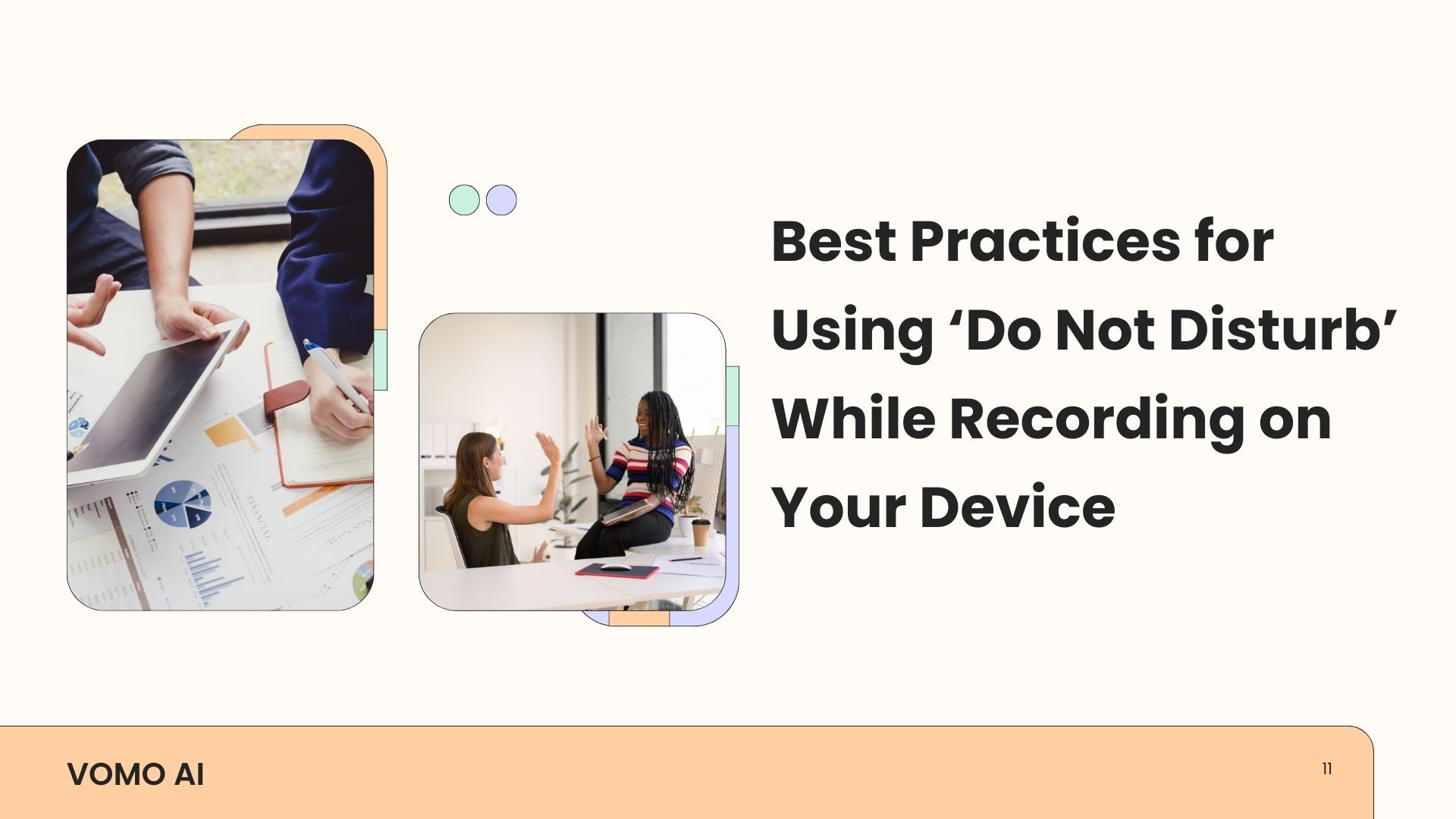在裝置上錄製音訊是捕捉重要對話、會議、演講或個人想法的有效方式。然而,最令人沮喪的事莫過於錄音時段被意外的通知、來電或警示所中斷。在錄影時啟動「請勿干擾」(DND) 模式可確保錄影順利且不受干擾。在這篇部落格中,我們將探討在裝置上錄音時使用「請勿干擾」的最佳做法,以及如何使用下列工具 VOMO 可以提升您的錄音體驗。
錄影時為何要使用「請勿干擾」模式?
在錄音過程中使用「請勿干擾」模式有幾個好處:
-
防止中斷:來電、簡訊和應用程式通知可能會中斷您的錄影,導致遺漏內容或效果不佳。 音質.
-
保持焦點:無論您是要錄製演講、會議或集思會,保持專注都是非常重要的。DND 模式有助於消除分心。
-
節省時間:避免中斷意味著您不必重新錄音或編輯掉不想要的聲音,節省您寶貴的時間。
如何在不同裝置上使用「請勿打擾」功能
1. iPhone 和 iPad
在 iPhone 或 iPad 上啟用「請勿干擾」:
-
開啟 控制中心 從右上角向下滑動 (iPhone X 或更新版本) 或從底部向上滑動 (iPhone 8 及更早版本)。
-
點選 新月圖示 啟用「請勿干擾」。
-
如需更多選項,請長按圖示以設定 DND 持續時間或自訂設定 (例如,允許來自特定連絡人的來電)。
2.Android 裝置
在 Android 裝置上,啟動「請勿打擾」的步驟可能會因製造商和型號而略有不同:
-
從螢幕上方向下滑動,即可開啟 快速設定 菜單。
-
點選 請勿打擾」圖示.您可能需要向左或向右滑動才能找到它。
-
點選並按住圖示,自訂您的 DND 設定。您可以針對鬧鈴、重要連絡人或重複來電 者設定例外。
3.Windows 和 Mac 電腦
對於桌面錄影,您也可以啟動 DND 模式:
-
視窗:按一下 通知中心 在工作列(右下角)中,啟用 焦點輔助 來抑制通知。
-
Mac:按一下 控制中心 在功能表列中切換 請勿打擾 上。
錄音時使用「請勿打擾」的最佳做法
1.開始錄音前設定 DND
開始錄影之前,請確認已啟動「請勿干擾」。這樣可以從一開始就避免中斷,並避免任何突兀的停頓或遺漏的資訊。
2.自訂 DND 設定以符合您的需求
不同的錄影可能需要不同的 DND 設定。例如,如果您正在錄製一個關鍵會議,您可能想要封鎖所有通知,包括來電。對於不太正式的錄影,您可能會允許來自特定連絡人的通話。
3.在重要會議前進行測試
在重要錄影之前,請務必執行快速測試,以確保 DND 設定配置正確。這對於訪談或簡報等一次性活動尤其重要。
4.結合飛航模式,達到最大靜音效果
若要排除所有可能的干擾,請考慮啟用飛航模式和「請勿干擾」。這將會阻擋所有來電和訊息,確保您能完全專注於錄音。
5.使用 VOMO AI 等高品質的錄音工具
雖然「請勿干擾」可減少干擾,有助於維持錄音品質,但錄音工具本身的品質也同樣重要。 VOMO AI 對於那些需要專業級錄音,並具有轉錄和 AI 驅動分析等附加功能的人來說,這是一個絕佳的解決方案。
使用 VOMO AI 提升您的錄音體驗
VOMO AI 是一款多功能工具,不僅僅是簡單的錄音。它允許使用者直接從應用程式錄音,從 YouTube 連結、音訊檔案和 iPhone 等各種來源匯入音訊。 語音備忘錄並將這些錄音轉錄為清晰的文字。以下是 VOMO AI 如何提升您的錄音流程:
-
無縫進口:VOMO AI 支援從多個來源匯入,確保您不會遺失寶貴的音訊內容。
-
精確的轉錄:有了 VOMO AI,您可以使用 Nova-2、Azure Whisper 和 OpenAI Whisper 等模型來轉錄錄音,這些模型支援超過 50 種語言。
-
AI 驅動的洞察力:使用 VOMO AI 詢問 AI 由 ChatGPT-4O 提供的功能,可從您的錄音中總結、翻譯並產生可執行的洞察力。
-
輕鬆分享:VOMO AI 透過產生包含原始音訊、文字謄本和 AI 所產生內容的連結,讓分享變得更輕鬆,讓他人可透過網頁介面存取。
透過將 VOMO AI 整合到您的錄音程序中,您可以將使用「請勿干擾」模式的好處發揮到極致,不僅可以確保錄音時不會中斷,還能獲得高品質的輸出,方便管理、分析和分享。